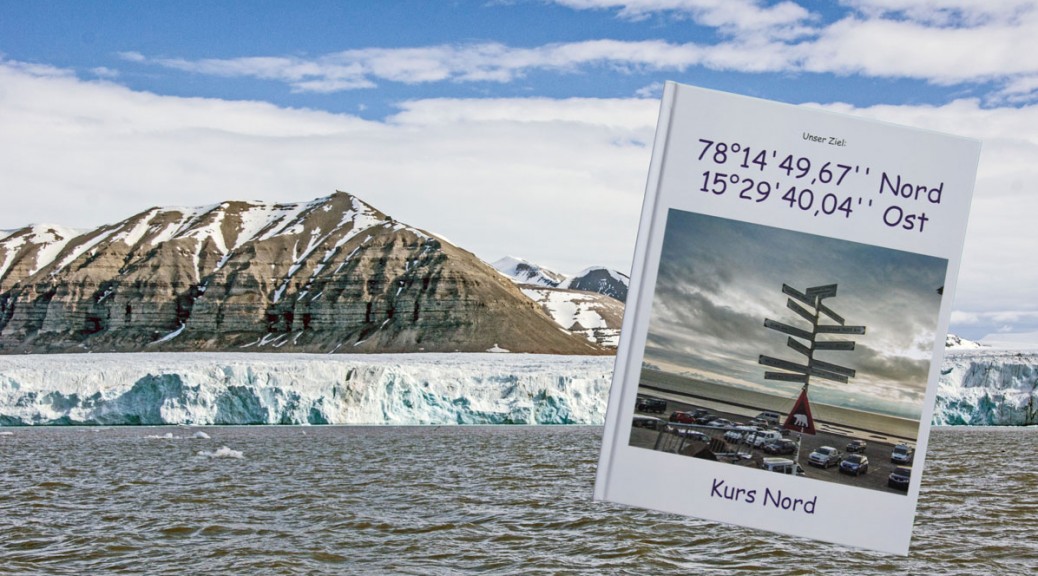Auh ja, die ist klein genug als Zweitkamera für die Hosentasche. Dieses ewige Rumgefummele mit dem Handy, um mal einen Schnappschuss einzufangen, gafällt mir schon lange nicht mehr. Na, was kann sie denn die Neue von Panasonic? Schnell sind die Daten der Lumix DC-TZ202 beschafft. In ersten Produktvorstellungen wurde nie erwähnt, ob sie denn auch ‚RAW‘ kann. Ja, kann sie – damit steht fest, das ist meine nächste Anschaffung.
Als dann der Preis – lt. Vergleichsportalen zuckte er wie ein Lämmerschwanz rauf und runter – einige Punkt unter den empfohlenen Richtpreis rutscht, geht mein Online-Auftrag an den ersten mir seriös erscheinenden Anbieter raus. Das ist ja mal eine reibungslose Abwicklung bei Foto Bantle, Sonntag bestellt, am Dienstag mache ich schon die ersten Testaufnahmen.
Dann kam es aber knüppeldick. Sucher und Monitor der Kamera zeigen überzeugende Bilder. Also, nicht’s wie rauf auf den PC. Für meine Anforderungen gibt es an den heruntergeladenen JPEG-Bildern nichts zu bemängeln. Und die RAW-Bilder? Ja, wo sind sie denn? Von Adobe bis Zoner, kein Programm will die .RW2-Bilder laden, – unbekanntes Format, kann nicht öffnen, keine Bilder im Verzeichnis – geschweige denn bearbeiten.
Jetzt beginnt die Experimentier-Phase. Laut Panasonic-Kurzanleitung ist das Silkypix Developer Studio SE das Programm der Wahl. Das hatte ich ja erst kürzlich zum Experimentieren heruntergeladen. ‚Wat nu?‘ sagt der Berliner, denn die Version 5 dieses Programms mag meine neuen .RW2-Bilder auch nicht. Ein Versuch ist noch drin. Ich lade mir von der laut Handbuch empfohlenen Adresse das aktuellste Silkypix herunter. Überraschenderweise ist das aber Version 4.4. Allmählich zweifelt man ja an seinem eigenen Verständnis der Dinge. Version 4.4, die ich als älter einstufe als Version 5, kann .RW2-Bilder darstellen und auch bearbeiten, sogar der Export ins TIF-Format funktioniert.
Die Sache hat nur einen Haken. Seit ich mit RAW-Bildern arbeite, habe ich es vermieden, die Bearbeitungsdaten in sogenannten ’sidecar‘-Dateien zu speichern. Mein ganzes Archiv besteht aus DNG-Bildern, wegen der damit verbundenen großen Wahrscheinlichkeit der längsten Lebensdauer gegenüber firmenspezifischen Sonderformaten, obwohl ja auch DNG keine Norm ist. Was meinen denn meine Adobe-Progtamme zum .RW2-Format? Also, Photoshop Elements 15 (als Einzelinstallation) öffnet Camera Raw nicht beim Aufruf einer .RW2-Datei, gibt aber einige Hinweise zu dieser Problematik und wie man dem Problem beikommt.
Auf der Adobe-Homepage gibt es eine Camera RAW-Version 10.3, die angeblich für RAW-Dateien der Lumix DC-TZ202 geeignet ist. Mein Photoshop Elements 15 arbeitet aber mit dem intergrierten Camera RAW Version 9.4 und sagt, dass es auf dem neuesten Stand sei. Wie bekomme ich denn 10.3 auf mein System? Gar nicht, heißt es dazu bei Adobe. Für ältere Photoshop-Versionen (und Lightroom) gibt es aber einen Umweg. Der kostenlose ADOBE DNG-Converter liegt auch in Version 10.3 vor und der wandelt .RW2-Dateien ins Adobe-konforme DNG-Format, die dann wie gewohnt in Lightroom 6 oder Photoshop Elements 15 bearbeitet werden können.